ふと気付いたら、Androidの「Google」アプリで英語の発音練習ができるようになっていました!もちろん無料で。言語設定を変更する必要があるのはちょっと面倒臭いですが、興味のある人はぜひやってみて下さい!なお今回はSIMフリー版の「Google Pixel 3a」というAndroidスマホで試しています。
スマホの言語設定を「English」に変更する
まずはスマホの言語設定を「English」に変更します。こうすることで英語の発音練習ができるようになります。
やり方はカンタン。スマホの「設定」アプリを開いて「システム」→「言語と入力」→「言語」を開くと、このスマホで利用している言語の一覧が見えます。「English (United States)」をドラッグ&ドロップして、この一覧の一番上に持って行きましょう。
もしも言語設定の画面に「English」が見当たらない場合は、一番下にある「+言語を追加」を押してから「English」を追加します。その後「English (United States)」を言語一覧の一番上に持って行けばオーケーです。
ちなみに「発音練習なんてやーめた!」という場合は、いつでも日本語に戻せます。ご心配なく。
「Google」アプリを開く
次に「Google」アプリを開きます。このGoogleアプリは、スマホのホーム画面に貼り付けた「Google検索ウィジェット」からでも開けます。なお、この記事を書いている時点でGoogleアプリのバージョンは「version 11.3.9.21.arm64」となっています。
ちなみに英語の発音練習は「Chrome」ブラウザでもできるんですが、色々と厄介です。英語の発音練習はGoogleアプリでやることをオススメします。
スピーカーのマークを押す
いきなり英単語の発音方法を調べても構いませんが、まずは英単語の意味を調べるところからやってみましょう。例として「optimistic」という単語を取り上げます。
Googleアプリを開くと「Search」画面が現れます。一番上の検索欄に「optimistic 意味」と入力して検索すると、optimisticの意味は「楽観的」だということが分かります。
続けて英単語の右下にあるスピーカーのマークを押すとoptimisticの発音を音声で確認できます。ここまでの機能は従来から存在していたんですが、ここから先が新機能のようです。
「Learn to pronounce」を押す
optimisticの発音が音声で流れた後、スピーカーのマークの下に「Learn to pronounce」というボタンが現れます!このボタンを押して下さい。
発音の仕方が出る
するとこんな感じで英単語の発音の仕方が表示されます。口の形をしたイラストを押すと音声で読み上げてくれるのと同時に、optimisticのどの部分をどういう口の形で発音すればいいかをアニメーションで確認できます。早すぎてよく分からない場合は、左下の「Slow」ボタンを押しましょう。ゆっくり読み上げてくれます。
英単語の意味はすでに知っている。発音だけ練習したい場合は「optimistic 発音」でいきなり検索しても構いません。
アメリカ式の発音に切り替える
この発音方法の画面を開いた直後は、左上にある発音種別が「British pronounciation」(=イギリス式の発音)になっています。ここを押して「American pronounciation」(=アメリカ式の発音)に切り替えましょう。こうすることで英語の発音練習ができるようになります。
「Practice」を押す
すると、口の形をしたイラストの下に「Practice」というボタンが現れます!この「Practice」ボタンこそが今回の主役です。この「Practice」というボタンを押しましょう。
言語設定が日本語だと「Practice」は表示されない
ちなみにスマホの言語設定が日本語になっていると「Practice」ボタンは表示されません。くどいようですが、スマホの言語設定は「English」に変更しておきましょう。
スマホに向かって発音する
practiceボタンを押したら「aap.tuh.mi.stik」を見ながらスマホに向かって発音します。太字の部分は強く発音しましょう。正しい発音を確認したい場合は、口の形をしたイラストを押せば何度でも聴けますよ。
苦手な発音を繰り返し練習できる!
ここがこの記事の最大のキモです。
自分の発音が終わると判定結果が自動的に表示されます!自分の発音は自動的に録音されていて、左上のスピーカーマークを押すと再生して聴けますよ。
うまく発音できなかった場合は、どの部分をどう発音したのかが赤い文字で表示されます。どうすれば苦手な部分を修正できるのかは、その下に英語で書いてあります。さらにその下にあるスピーカーマークを押すと、正しい発音と間違った発音の違いを聴き比べられますよ。
このようにして、繰り返し英語の発音を練習できるようになっているんですね!
上手な発音は褒めてくれる
英語を発音して「Good job!」と褒めてもらえたら無事卒業ですw
上手な発音も聴ける
発音した後、左上のスピーカーマークを押すと自分の発音を再生して聴けます。
弱点は言語設定の変更
この方法の弱点は、2カ所の言語設定を変更する必要がある点です。スマホの言語設定と検索結果の言語設定ですね。決してラクな方法とは言えませんが、興味のある人はぜひ試してみて下さい!


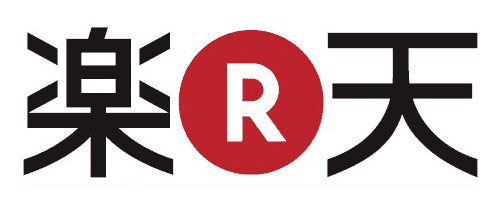

コメント